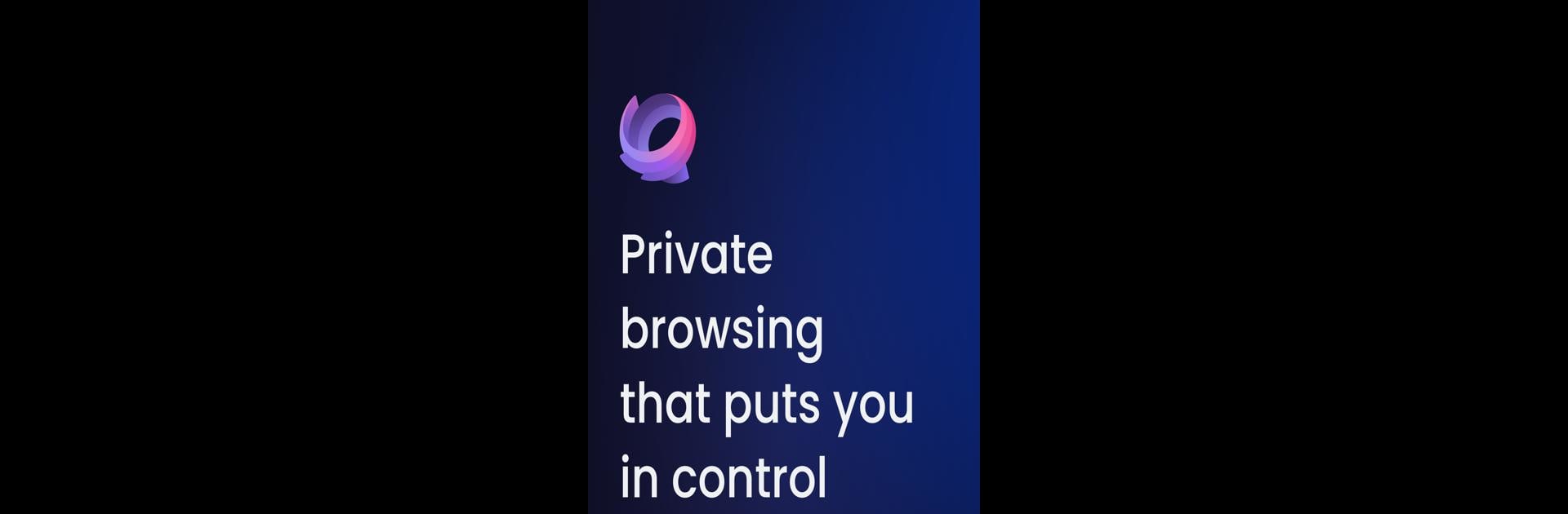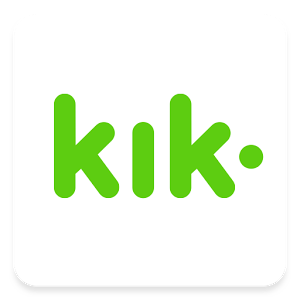Pourquoi te limiter aux petits écrans de téléphone ? Lance Tempest Secure Web Browser, une app par Tempest Tech LTD, dans les conditions optimales sur PC ou Mac avec BlueStacks, l’émulateur Android n°1 au monde.
À propos de l’appli
Tempest Secure Web Browser, développé par Tempest Tech LTD, est un navigateur qui veille sur votre vie privée. Avec Tempest, dites adieu aux publicités ciblées et au suivi en ligne. Profitez d’une navigation fluide, rapide et sans tracas.
Caractéristiques de l’appli
Navigation plus rapide
Naviguez avec fluidité. Les pages se chargent en un éclair, vous permettant de surfer sans interruption.
Blocage des traceurs 24/7
Votre tableau de confidentialité vous montre en direct tous les éléments intrusifs bloqués. Explorez le Web l’esprit tranquille.
Recherche privée intégrée
Recherchez en toute discrétion avec Tempest Search, éliminant ainsi tout traqueur et historique superflu.
Productivité maximale
Grâce à nos widgets pratiques, accédez rapidement à vos infos essentielles sans perturber votre rythme.
Conçu pour tous vos appareils
Que vous soyez sur ordinateur, mobile ou tablette, Tempest synchronise vos données en toute sécurité, toujours et partout.
Essayez Tempest sur PC ou Mac avec BlueStacks pour une expérience enrichie.
BlueStacks te donne toute la liberté dont tu as besoin pour découvrir tes apps préférées sur un plus grand écran. Télécharge maintenant.